下面由我为大家简单介绍premiere如何裁剪制作视频分屏效果,软件版本是pr2020,具体操作方法和步骤如下:
方法/步骤
-
1
打开premiere软件,导入所需图片素材
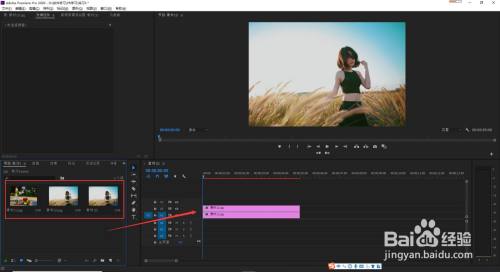
-
2
选中时间线上的V2视频轨道,添加“裁剪效果”
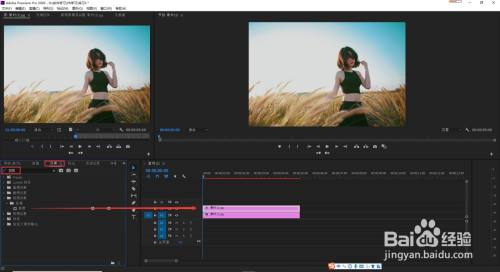
-
3
选中时间线上的V2视频轨道,进入效果控件,设置裁剪参数,左侧“50%”选中时间线上的V1视频轨道,重复第二步操作,进入效果控件,设置裁剪参数,右侧“50%”
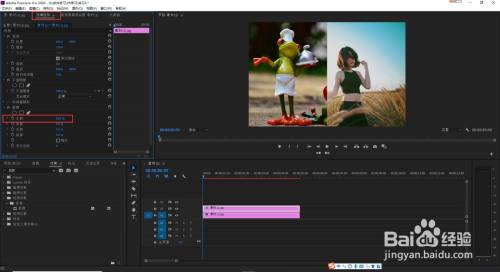
-
4
选中V2视频轨道,进入效果控件,调整位置往右边移动一点,同样选中V1视频轨道,位置往左边移动一点给中间留出黑边,分屏效果完成
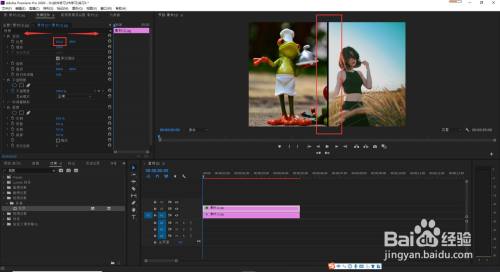 END
END
经验内容仅供参考,如果您需解决具体问题(尤其法律、医学等领域),建议您详细咨询相关领域专业人士。
作者声明:本篇经验系本人依照真实经历原创,未经许可,谢绝转载。
展开阅读全部
文章评论